توصيل/التحكم في أجهزة الكمبيوتر عبر الشبكة باستخدام KontrolPack

تحكم بسهولة في أجهزة الكمبيوتر على شبكتك باستخدام KontrolPack. وصّل وأدر أجهزة الكمبيوتر التي تعمل بأنظمة تشغيل مختلفة بكل سهولة.
من المعروف أن خوادم VNC محيرة للإعداد ، خاصة إذا كنت مستخدمًا جديدًا لنظام Linux تحاول معرفة كيفية التحكم في جهاز كمبيوتر من كمبيوتر آخر. الحمد لله ، RealVNC موجود. إنه حل VNC متعدد المنصات سهل التكوين. يتمتع RealVNC بدعم رائع للعديد من توزيعات Linux المختلفة ، بما في ذلك Ubuntu و Debian و Fedora و Arch Linux و OpenSUSE والعديد من التوزيعات الأخرى. لاستخدام RealVNC على Linux ، اختر نظام التشغيل الخاص بك أدناه وأدخل الأوامر المقابلة!
ملاحظة: إذا لم يكن توزيع Linux لديك يدعم DEB أو RPM أو Arch AUR ، فستحتاج إلى اتباع إرشادات "Generic Linux".
أوبونتو
Ubuntu هو توزيع Linux الوحيد الذي يستهدفه العديد من مطوري البرامج. نتيجة لذلك ، يتمتع RealVNC ببعض الدعم الكبير الجاد لكل من خادم ومشاهد RealVNC. لجعلها تعمل على Ubuntu ، لن تقوم بتمكين أي PPA محدد أو مستودعات برامج تابعة لجهات خارجية. بدلاً من ذلك ، لاستخدامه ، يلزم وجود ملف حزمة DEB مستقل .
يحتوي RealVNC على مكون خادم وعارض. قم بتنزيل VNC Connect على كمبيوتر Linux (أو الخادم) الذي سيكون مضيف VNC وقم بتنزيل تطبيق العميل على الكمبيوتر البعيد المتصل به. للحصول على VNC Connect ، توجه إلى الموقع الرسمي وحدد DEB وقم بتنزيل الحزمة على جهازك كمبيوتر. احصل على تطبيق VNC Viewer هنا .
تثبيت VNC Connect
بمجرد الانتهاء من تنزيل حزمة VNC Connect DEB ، افتح مدير الملفات. انقر فوق "التنزيلات" ، وانقر نقرًا مزدوجًا فوق حزمة DEB المسمى " VNC-Server-6.3.1-Linux-x64.deb ". سيؤدي النقر المزدوج فوق حزمة VNC Server DEB إلى فتح مركز برامج Ubuntu على الفور. انقر فوق "تثبيت" للحصول على البرنامج على كمبيوتر Ubuntu الخاص بك.
بدلاً من ذلك ، إذا لم يكن لديك وصول إلى Ubuntu Software Center ، أو كنت تفضل الجهاز الطرفي ، فقم بتثبيت VNC Connect باستخدام أداة dpkg :
cd ~ / Downloads sudo dpkg -i VNC-Server - * - Linux-x64.deb sudo apt install -f
تثبيت عارض VNC
حدد مجلد "التنزيلات" في مدير ملفات Ubuntu ، وابحث عن " VNC-Viewer-6.18.625-Linux-x64.deb " وانقر عليه نقرًا مزدوجًا لبدء تشغيل Ubuntu Software Center. انقر فوق "تثبيت" لبدء التثبيت.
هل تفضل المحطة؟ قم بتنفيذ الأوامر التالية في نافذة طرفية:
cd ~ / Downloads sudo dpkg -i VNC-Viewer - * - Linux-x64.deb sudo apt install -f
دبيان
لم يتم تحديد دعم دبيان على وجه التحديد على موقع RealVNC ، ولكن بالنظر إلى حقيقة أن Ubuntu و Debian يشتركان في بنى متشابهة ، فلا ينبغي أن يكون تشغيل البرنامج مشكلة. للبدء ، قم بتنزيل حزمة VNC Connect DEB على جهاز Linux الذي يقوم باستضافة VNC.
قم بتنزيل VNC Viewer على كمبيوتر دبيان الذي سيتم التحكم فيه عن بعد. بمجرد تنزيل كلتا الحزمتين ، اتبع التعليمات أدناه.
تثبيت VNC Connect
افتح مدير الملفات في دبيان وحدد مجلد "التنزيلات". بعد ذلك ، ابحث عن " VNC-Server-6.3.1-Linux-x64.deb " وانقر نقرًا مزدوجًا فوقه لفتح الحزمة في أداة تثبيت حزمة GDebi. انقر فوق "تثبيت" وأدخل كلمة مرور لتثبيت برنامج الخادم. بدلاً من ذلك ، قم بالتثبيت عبر Terminal باستخدام:
cd ~ / Downloads sudo dpkg -i VNC-Server - * - Linux-x64.deb sudo apt-get install -f
تثبيت عارض VNC
شق طريقك إلى "التنزيلات" في مدير ملفات دبيان ، وابحث عن " VNC-Viewer-6.18.625-Linux-x64.deb " وانقر عليه نقرًا مزدوجًا لفتح الحزمة في GDebi. حدد الزر "تثبيت" ، وأدخل كلمة مرور النظام ، واترك الحزمة تثبت.
تعليمات المحطة:
cd ~ / Downloads sudo dpkg -i VNC-Viewer - * - Linux-x64.deb sudo apt-get install -f
قوس لينكس
لا يوجد برنامج RealVNC رسمي لنظام التشغيل Arch Linux. ومع ذلك ، فهو موجود في AUR. لتثبيت الخادم ، قم بما يلي:
sudo pacman -S git clone https://aur.archlinux.org/realvnc-vnc-viewer.git cd realvnc-vnc-viewer
makepkg -si
يوجد عارض RealVNC أيضًا في AUR ويتم تثبيته بطريقة مماثلة. ضع في اعتبارك أن هذا الإصدار من عارض VNC قديم. استخدام على مسؤوليتك الخاصة!
لبدء التثبيت ، قم باستنساخ أحدث إصدار من pkgbuild .
git clone https://aur.archlinux.org/realvnc-vnc-viewer-5.git cd realvnc-vnc-viewer-5 makepkg -si
فيدورا
مثل Ubuntu و Debian ، يتمتع Fedora بدعم من الدرجة الأولى من RealVNC. لتثبيت مكون الخادم الخاص بالبرنامج ، توجه إلى صفحة التنزيل ، وحدد "RPM" وانقر فوق "تنزيل".
عند تنزيل حزمة RPM ، افتح Terminal واستخدم أداة إدارة حزم DNF لتثبيتها.
cd ~ / التنزيلات
تثبيت sudo dnf -y VNC-Server - * - Linux-x64.rpm
قم بتثبيت VNC Viewer باستخدام:
تثبيت sudo dnf -y VNC-Viewer - * - Linux-x64.rpm
OpenSUSE
يدعم OpenSUSE برنامج RealVNC عبر حزم RPM. لتثبيتها ، قم بتنزيل الحزمة وقم بما يلي:
cd ~ / Downloads sudo zypper في خادم VNC - * - Linux-x64.rpm sudo zypper in VNC-Viewer - * - Linux-x64.rpm
إرشادات Linux العامة
بالنسبة لأولئك الذين يستخدمون توزيعات Linux الأقل شهرة ، يحتوي Real VNC على أرشيف ثنائي عام لكل من الخادم وتطبيق العارض. قم بتنزيل أرشيف الخادم على جهاز الكمبيوتر الذي سيستضيف الاتصال والعارض إلى الجهاز البعيد. بعد ذلك ، افتح Terminal وقم بتشغيل الأوامر أدناه لتشغيل RealVNC.
خادم VNC
cd ~ / التنزيلات
tar -xvzf VNC-Server - * - Linux-x64-ANY.tar.gz sudo mkdir -p / opt / realvnc-server
cd VNC-Server-6.3.1-Linux-x64
sudo ./vncinstall / opt / realvnc-server
عارض VNC
cd ~ / Downloads tar -xvzf VNC-Viewer - * - Linux-x64-ANY.tar.gz cd VNC-Viewer - * - Linux-x64 ./vncviewer
قم بإعداد خادم RealVNC
نظرًا لأن RealVNC يهدف إلى تسهيل إعداد VNC للمستخدم العادي ، ولا توجد أشياء كثيرة يمكن تعديلها. الشيء الحقيقي الوحيد الذي يجب فعله هو تمكين خدمة systemd الخاصة بالخادم. في محطة ، ابدأ الخدمة مع systemctl .
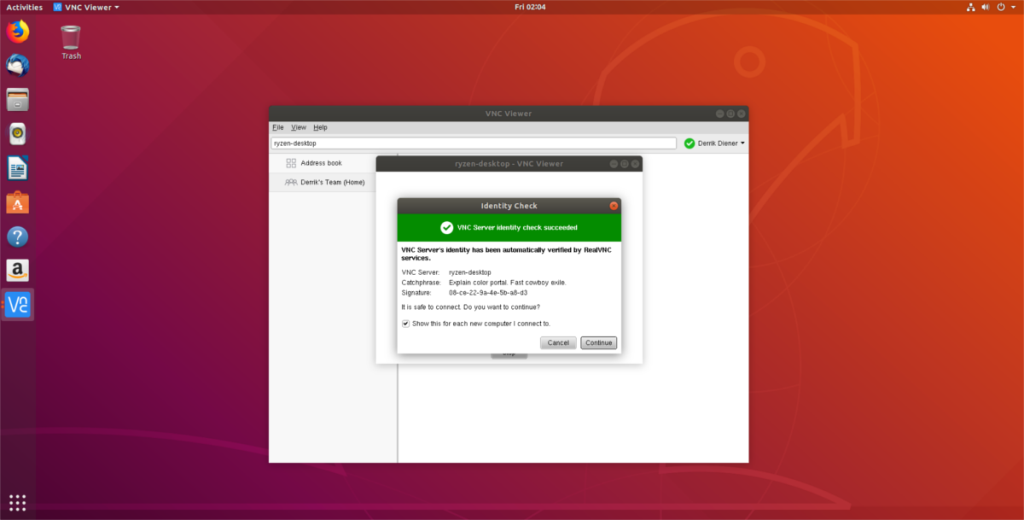
sudo systemctl بدء vncserver-x11-serviced sudo systemctl تمكين vncserver-x11-serviced
سيؤدي بدء تشغيل خدمة نظام RealVNC على سطح مكتب Linux إلى إظهار رمز VNC في علبة النظام. انقر فوقه لبدء تشغيل أداة الخادم GUI.
ملاحظة: لا يمكن إجراء اتصالات عن بُعد بدون إنشاء حساب مجاني .
في أداة واجهة المستخدم الرسومية ، لا تتردد في تعديل كيفية تشغيل تطبيق خادم RealVNC.
توصيل
يعد الاتصال بجهاز كمبيوتر بعيد يقوم بتشغيل تطبيق خادم RealVNC أمرًا بسيطًا للغاية. لبدء اتصال عن بعد ، أدخل اسم الكمبيوتر (المعروف أيضًا باسم Hostname) في مربع البحث. سيبحث RealVNC عن جهاز الكمبيوتر ويبدأ اتصالاً جديدًا على الفور.
بمجرد الاتصال ، لا تتردد في استخدام الكمبيوتر البعيد مثل أي كمبيوتر آخر. عندما تكون جاهزًا لقطع الاتصال ، أغلق النافذة.
تحكم بسهولة في أجهزة الكمبيوتر على شبكتك باستخدام KontrolPack. وصّل وأدر أجهزة الكمبيوتر التي تعمل بأنظمة تشغيل مختلفة بكل سهولة.
هل ترغب في تنفيذ بعض المهام المتكررة تلقائيًا؟ بدلًا من الضغط على زر يدويًا عدة مرات، أليس من الأفضل لو كان هناك تطبيق؟
iDownloade أداة متعددة المنصات تتيح للمستخدم تنزيل محتوى خالٍ من إدارة الحقوق الرقمية (DRM) من خدمة iPlayer التابعة لهيئة الإذاعة البريطانية (BBC). ويمكنها تنزيل كلا الفيديوين بصيغة .mov.
لقد قمنا بتغطية ميزات Outlook 2010 بمزيد من التفاصيل، ولكن نظرًا لأنه لن يتم إصداره قبل يونيو 2010، فقد حان الوقت لإلقاء نظرة على Thunderbird 3. هناك
يحتاج الجميع إلى استراحة بين الحين والآخر، فإذا كنت تبحث عن لعبة شيقة، جرّب Flight Gear. إنها لعبة مجانية مفتوحة المصدر ومتعددة المنصات.
MP3 Diags هي الأداة الأمثل لإصلاح مشاكل ملفاتك الصوتية. يمكنها وسم ملفات MP3 بشكل صحيح، وإضافة أغلفة الألبومات المفقودة، وإصلاح خلل VBR.
تمامًا مثل جوجل ويف، أحدثت خدمة جوجل فويس ضجة كبيرة حول العالم. تهدف جوجل إلى تغيير طريقة تواصلنا، وبما أنها أصبحت
هناك العديد من الأدوات التي تتيح لمستخدمي فليكر تنزيل صورهم بجودة عالية، ولكن هل هناك طريقة لتنزيل مفضلات فليكر؟ لقد وصلنا مؤخرًا
ما هو أخذ العينات؟ وفقًا لويكيبيديا، "هو عملية أخذ جزء، أو عينة، من تسجيل صوتي واحد وإعادة استخدامه كأداة أو
مواقع جوجل هي خدمة من جوجل تتيح للمستخدم استضافة موقع ويب على خادم جوجل. ولكن هناك مشكلة واحدة، وهي عدم وجود خيار مدمج للنسخ الاحتياطي.



![قم بتنزيل FlightGear Flight Simulator مجانًا [استمتع] قم بتنزيل FlightGear Flight Simulator مجانًا [استمتع]](https://tips.webtech360.com/resources8/r252/image-7634-0829093738400.jpg)




